A Windows Intéző megnyitása a könyvtáraktól eltérő helyre
A Windows Intéző alapértelmezés szerint a Windows 7 és 8 rendszerben megnyílik a Könyvtárakhoz. Ha nem vagy rajongója ennek a viselkedésnek, megnyithatja a rendszer más helyére, és könnyű elvégezni. Itt van, hogyan kell beállítani, és néhány javaslatot a groovy helyeken, hogy nyitva áll.
Itt láthatja a Windows Intéző alapértelmezett helyét a Könyvtárakhoz.

Nyissa meg a helyet a Windows 8 rendszerben
Ahhoz, hogy a Windows Intéző az Ön igényeinek megfelelőbb helyre nyitható, kattintson jobb gombbal a Win Explorer ikonra a Tálcán. Ezután jobb gombbal kattintson a Fájlböngészőre, és válassza a Tulajdonságok parancsot

A Fájlböngésző tulajdonságai ablak megjelenik a parancsikonon. A Cél mezőben látni fogja, hogy nyitva van a Könyvtárakban, és ezt megváltoztathatja. Érdemes megjegyezned ezt az utat, vagy másolhatsz valahová, így visszaállíthatja, ha szükséges.

Itt fogom megváltoztatni, hogy megnyissam a Documents mappámat. Nyissa meg a Dokumentumok mappát, kattintson az elérési útra, hogy a Breadcrumbs-ból átkerüljön az elérési útra, és másolja le.

Menj vissza a File Explorer Properties ablakokhoz, és illessze be a Cél mezőbe, majd kattintson az OK gombra.

Most, amikor rákattint a Fájlböngésző ikonra, megnyílik a Dokumentumok mappába (vagy bármely más helyre).

Alapvetően kiválaszthat bármely helyet, amelyre nyitva áll. Például itt nyitom meg az én SkyDrive mappámat, amely egy korlátozott tárhelyű Microsoft felületen érhető el, és az Office dokumentumai alapértelmezés szerint mentve.

A Windows Intéző módosítása A Windows 7 helyének megnyitása
A Windows 7 helyének módosítása lényegében megegyezik. Kattintson jobb gombbal a Windows Intéző ikonra, jobb egérgombbal a Windows Intézőre, és válassza a Tulajdonságok parancsot

A Windows 8 operációs rendszerhez hasonlóan módosítsa a Cél elérési útját. Mint mondtam, gyakorlatilag bármilyen helyet választhatsz. Itt adtam hozzá az elérési utat a Windows Home Server programban lévő Dokumentumok mappához.

Ha a Dropbox rajongója vagy, akkor a Windows Intézőt is megnyithatod. Attól függően, hogy mit szeretne csinálni, olyan mélyen megy a helyekre, amilyet csak akar. Például itt állítom be az alapértelmezett értéket a Dropbox belsejében lévő mappában.





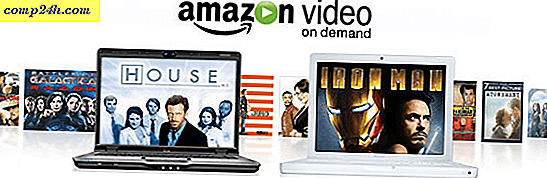

![Ingyenes DocTranslator Dokumentumok fordítása a formázás elvesztése nélkül [groovyReview]](http://comp24h.com/img/reviews/706/free-doctranslator-translates-documents-without-losing-formatting.png)
